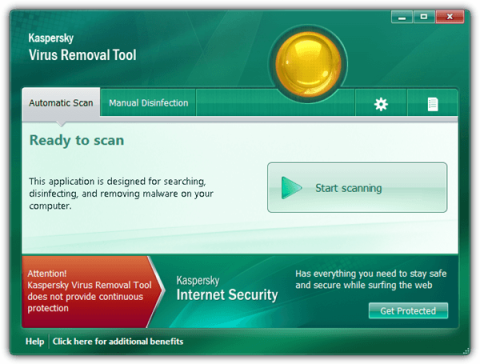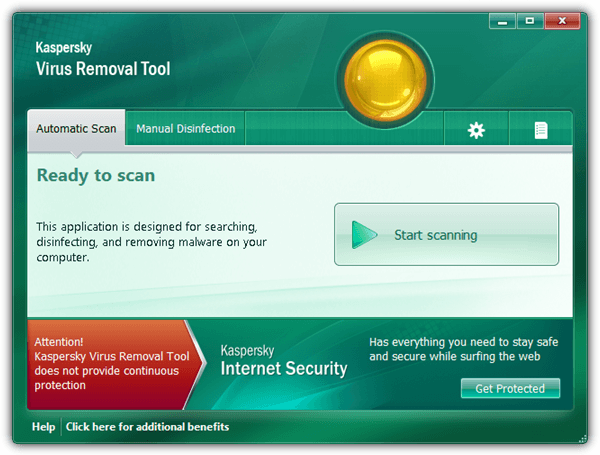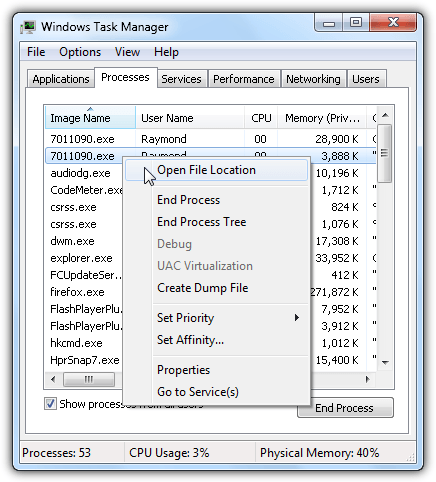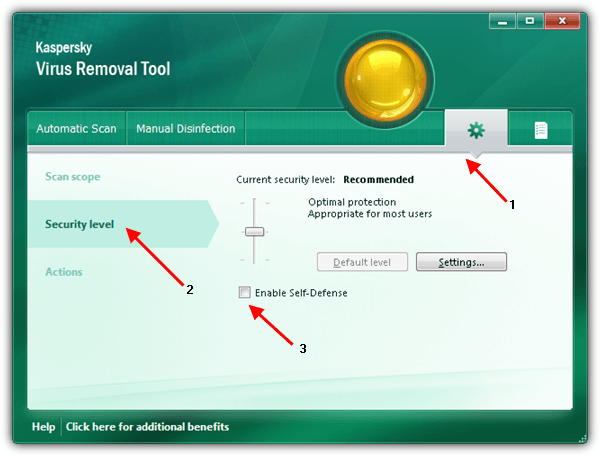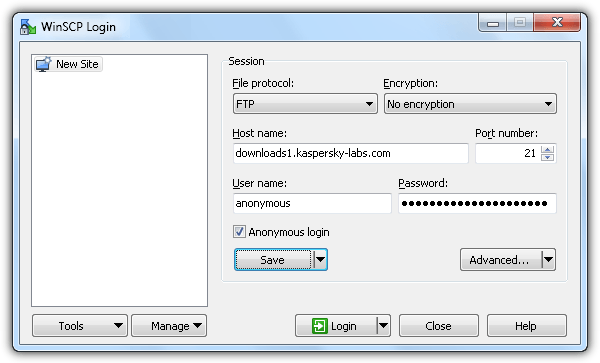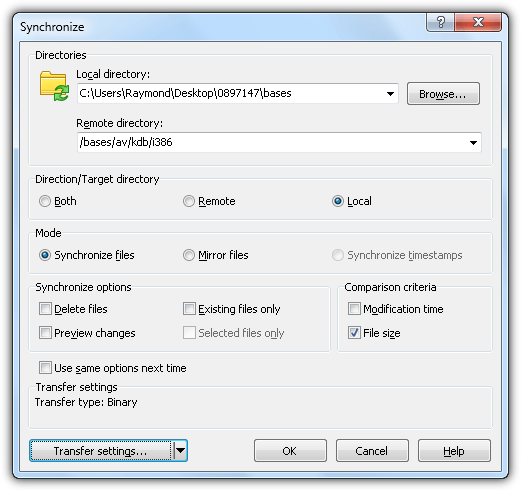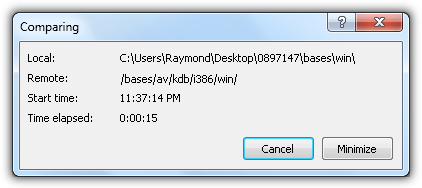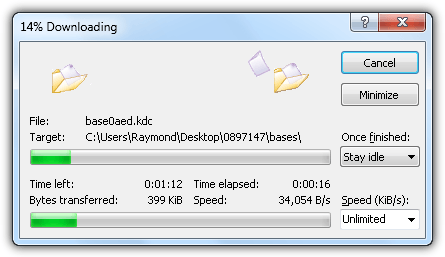Spoločnosť Kaspersky je známa svojim antivírusovým bezpečnostným softvérom, ktorý pomáha chrániť váš počítač pred nebezpečnými hrozbami, ako sú malvér, malware...
Jedným z bezplatných a účinných antivírusových nástrojov spoločnosti Kaspersky je nástroj Kaspersky Virus Removal Tool, tiež známy ako AVPTool. AVPTool dokáže vyhľadať malvér v systémovej pamäti, službách, skrytých programoch pri spustení, sektoroch spúšťania disku, e-mailoch a pevných diskoch.
Stiahnite si Kaspersky Virus Removal Tool do svojho počítača a nainštalujte ho tu .
Pretože AVPTool je nástroj na skenovanie na požiadanie (režim skenovania na požiadanie), tento nástroj automaticky nechráni váš počítač v reálnom čase. Tento nástroj však môžete použiť na kontrolu celého počítača, kedykoľvek budete chcieť, bez obáv, že nástroj bude v konflikte s iným antivírusovým softvérom nainštalovaným v operačnom systéme Windows.
Najväčším obmedzením nástroja Kaspersky Virus Removal Tool je však to, že nástroj sa automaticky neaktualizuje na stiahnutie najnovších verzií antivírusov. Preto musíte najnovšiu verziu antivírusu aktualizovať manuálne.
Proces aktualizácie najnovšej verzie antivírusu zvyčajne trvá približne 2 hodiny. Ako teda skrátiť čas, ušetriť čas a šírku pásma počas procesu aktualizácie najnovšej verzie nástroja Kaspersky Virus Removal Tool nájdete v článku Wiki.SpaceDesktop nižšie.
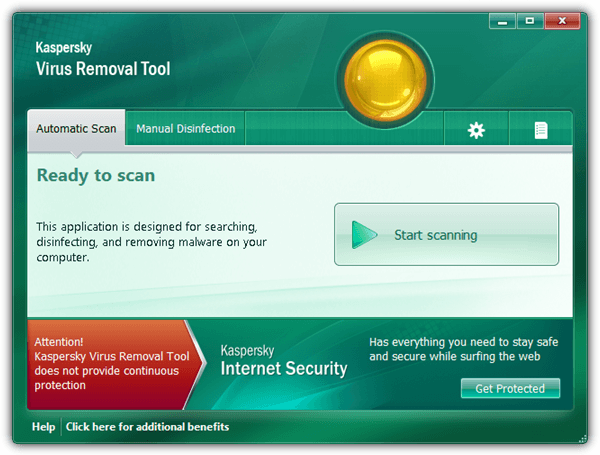
1. Skopírujte Kaspersky Virus Removal Tool na iné miesto
Pri spustení inštalačného súboru nástroja Kaspersky Virus Removal Tool rozbalí program do nového priečinka s náhodným názvom so 7 číslicami v priečinku Temp.
Po dokončení program automaticky odinštaluje a úplne odstráni všetky stopy nástroja Kaspersky Virus Removal Tool z vášho počítača. Ak chcete uložiť extrahovanú kópiu nástroja Kaspersky Virus Removal Tool do počítača alebo na jednotku USB Flash, pred pokračovaním v odstraňovaní musíte skopírovať priečinok z priečinka Temp.
1. Spustite inštalačný súbor Kaspersky Virus Removal (setup_11.0.3.7.x01_2014_07_19_07_57.exe) a počkajte, kým sa program nespustí.
2. Stlačením kombinácie klávesov Ctrl + Shift + Esc spustite Správcu úloh systému Windows a potom prepnite na kartu Procesy.
Tu nájdete 2 procesy s názvami po 7 znakov, s rovnakým názvom. Potom kliknite pravým tlačidlom myši na prvý súbor a vyberte možnosť Otvoriť umiestnenie súboru .
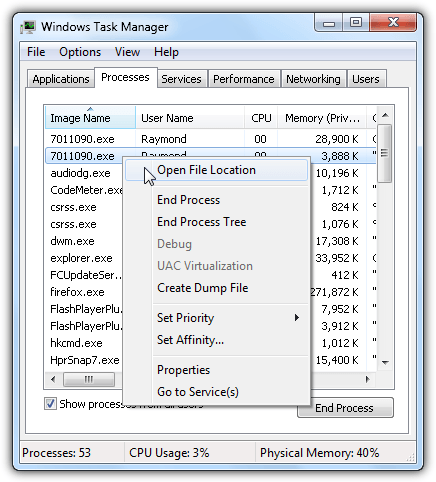
Ak hľadáte priečinok so 7 znakmi a v priečinku Temp nie je RarSFX0. Teraz musíte skopírovať tento 7-písmenový priečinok na iné miesto, napríklad na Pracovnú plochu.
Po dokončení procesu kopírovania môžete zatvoriť program Kaspersky Virus Removal Tool.
2. Vypnite sebaobranu nástroja Kaspersky Virus Removal Tool
Teraz máte na pracovnej ploche extrahovaný „Prenosný“ nástroj Kaspersky Virus Removal Tool. Pred aktualizáciou akýchkoľvek súborov však musíte vypnúť program sebaobrany.
1. Prejdite na obrazovku Pracovná plocha, potom otvorte priečinok s názvom so 7 skopírovanými znakmi. Vyhľadajte 7-miestny exe súbor s logom Kaspersky a spustením súboru spustite program Kaspersky Virus Removal Tool.
2. Prijmite podmienky a potom kliknite na tlačidlo Štart.
3. Kliknite na ikonu Nastavenia v pravom hornom rohu programu, potom prejdite na Úroveň zabezpečenia a zrušte začiarknutie políčka Povoliť sebaobranu.
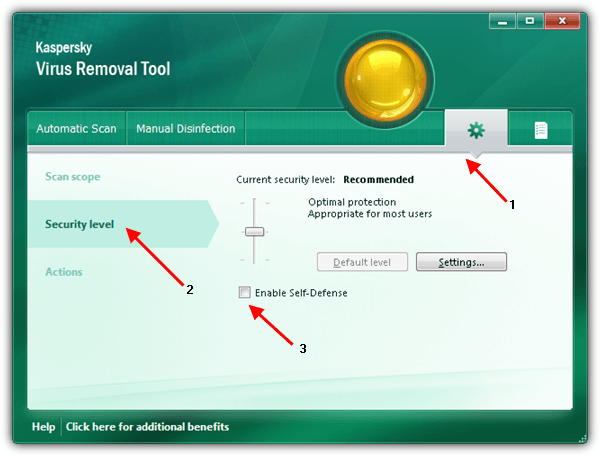
4. Zatvorte nástroj Kaspersky Virus Removal Tool. V súčasnosti je sebaobrana zakázaná.
3. Aktualizujte antivírusové údaje nástroja Kaspersky Virus Removal Tool
Údaje antivírusového programu Kaspersky Virus Removal Tool sú uložené v priečinku „bases“ a najnovšia oficiálna databáza Kasspersky sa nachádza na adrese ftp://downloads1.kaspersky-labs.com/bases/av/kdb/i386/.
Ak chcete uložiť antivírusovú databázu, stačí si stiahnuť nový súbor z FTP do priečinka základne. Existuje však viac ako 1700 súborov, ktoré treba sledovať, a ak súbory nie sú skontrolované, budete náchylní na chybu „Databáze sú poškodené“.
Najjednoduchší spôsob, ako synchronizovať najnovšiu antivírusovú databázu z FTP Kaspersky do základného priečinka, je použiť WinSCP.
1. Stiahnite si WinSCP do počítača a nainštalujte ho tu .
2. Spustite WinSCP, na prihlasovacej obrazovke zadajte informácie nižšie a kliknite na Prihlásiť sa :
Protokol súboru: FTP
Šifrovanie: Bez šifrovania
Názov hostiteľa: downloads1.kaspersky-labs.com
Číslo portu: 21
Začiarkavacie políčko Anonymné prihlásenie: Začiarknuté (Týmto sa automaticky vyplní políčko pre meno používateľa a heslo)
Okrem toho môžete kliknutím na tlačidlo Uložiť uložiť prihlasovacie údaje, takže pri ďalšom prihlásení už nemusíte tieto údaje vypĺňať.
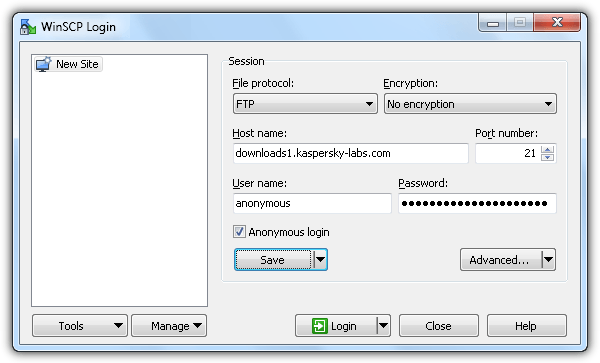
3. Po prihlásení do Kaspersky FTP pomocou WinSCP je vašou ďalšou úlohou stlačením kombinácie kláves Ctrl + S otvoriť funkciu Synchronizovať.
4. Kliknite na Prehľadávať a vyberte umiestnenie priečinka Základy v priečinku Kaspersky Virus Removal Tool.
5. Do poľa Vzdialený adresár zadajte /bases/av/kdb/i386.
6. V časti Smer/Cieľový adresár vyberte Lokálne.
7. V časti Režim vyberte možnosť Synchronizovať súbory .
8. V časti Porovnávacie kritériá vyberte Veľkosť súboru.
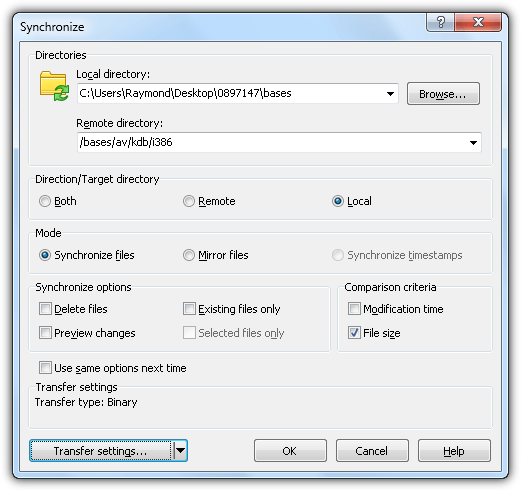
9. Kliknite na OK , teraz WinSCP začne porovnávať lokálne a vzdialené adresáre.
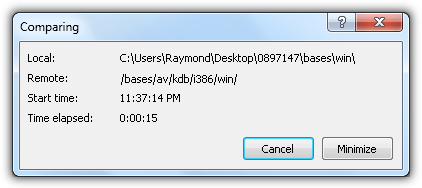
10. Po ukončení procesu porovnávania WinSCP automaticky stiahne potrebné aktualizačné súbory.
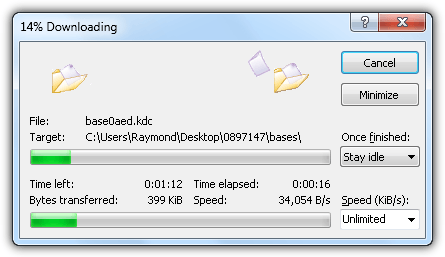
Proces sťahovania bude trvať dlho. WinSCP si zapamätá informácie, ktoré zadáte do okna synchronizácie.
Pozrite si niekoľko ďalších článkov nižšie:
- Zbierka najdesivejších "vírusových červov" v počítačových systémoch
Veľa štastia!